Tóm tắt nội dung
Muốn sử dụng các ứng dụng hay công cụ của Google thì bạn cần phải biết cách tạo tài khoản gmail. Hay chính là đăng ký tài khoản Google đầu tiên thì bạn mới có thể gửi và nhận email. Việc đăng ký tài khoản gmail rất quan trọng giúp bạn trải nghiệm các tiện ích nhưng không phải ai cũng biết cách làm. Hiểu rõ điều này, dưới đây Trendcongnghe.vn sẽ mang đến cho bạn những thông tin hữu ích về vấn đề này.

>>>>>Xem thêm: cách khóa tài khoản zalo
Những lý do bạn nên tạo tài khoản Gmail
Khi bạn đăng ký tài khoản để sử dụng Gmail thì sẽ nhận được vô số những lợi ích khác nhau:
- Giúp người gọi tóm được thông tin trong Email muốn gửi đi. Đồng thời người nhận có thể xác định được nội dung mà người gửi muốn chuyển đến là gì và ai là người gửi email cho mình. Điều này tạo sự thuận tiên trong việc lọc Email công việc trong cuộc sống hàng ngày.
- Các email gửi đến và đi được đính kèm với tệp virus đặc biệt. Khi phát hiện Virus thì Gmail sẽ tự quét và diệt virus trong tệp để ngăn ngừa những email độc hại đến người dùng.
- Sở hữu kho lưu trữ thông tin miễn phí với dung lượng lưu trữ siêu khủng lên đến 15 GB cho bạn thoải mái sử dụng.
- Nằm trong số các công cụ tiện ích quan trọng của Google. Gmail hoàn toàn riêng tư và có độ bảo mật cao, kiểm soát nghiêm ngặt và đáng tin cậy hơn mọi dịch vụ đám mây nào. Bởi khả năng mã hóa nội dung thông minh trong quá trình trao đổi và quy trình xác thực 2 bước giúp tài khoản luôn được bảo vệ.
Một số lưu ý trước khi tạo tài khoản Gmail
- Trước khi tiến hành đăng ký tài khoản Gmail thì bạn nên xóa lịch sử trình duyệt và Cache. Vì nếu ai đó hay bạn đã từng dùng trình duyệt để đăng ký tài khoản thì bạn sẽ yêu cầu xác nhận số điện thoại.
- Hãy chuẩn bị một số điện thoại để xác nhận cho các tài khoản Gmail khi tiến hành đăng ký.
Hướng dẫn cách tạo tài khoản gmail trên máy tính và điện thoại
Cách tạo tài khoản gmail trên máy tính
Bước 1: Bạn vào trang chủ mail.google.com hay nhấn vào trang tạo tài khoản Google tại đây. Sau đó bạn tiến hành nhập các thông tin gồm:
- Họ và tên: Bạn nên sử dụng tên thật cho cá nhân hoặc doanh nghiệp của mình.
- Tên người dùng: Chính tên đăng nhập chú ý không dùng các ký tự đặc biệt, viết không dấu và không có dấu cách phải là duy nhất.
- Mật khẩu: Tăng cường độ bảo mật cho tài khoản bạn cần phải nhập 2 ô đó là mật khẩu và xác nhận. Cần điền 2 ô giống nhau và Password nên để những ký tự dễ nhớ nhưng đừng quá đơn giản.
Sau khi hoàn thành đầy đủ các thông tin thì bạn bấm vào tiếp theo.
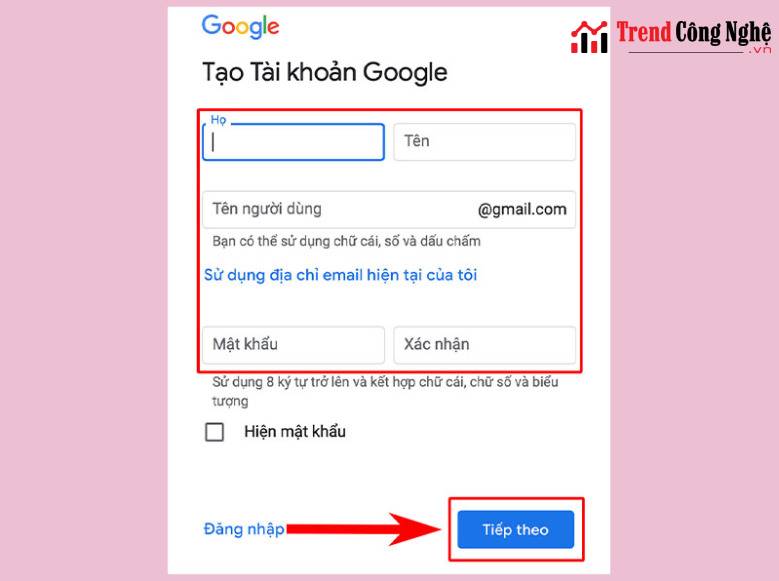
Bước 2: Tiếp đó bạn cần hoàn thành bước xác minh số điện thoại để tránh tài khoản ảo. Bạn nhập số điện thoại cùng địa chỉ email khôi phục. Sau đó nhập ngày sinh và giới tính của bạn rồi chọn tiếp theo.
Bước 3: Lúc này việc xác minh số điện thoại sẽ được thực hiện bằng cách Google sẽ gửi mã code để số điện thoại của bạn. Khi đó bạn chọn gửi và điện thoại của bạn sẽ nhận được mã xác nhận qua SMS. Bạn tiến hành nhập mã xác minh mà Google gửi rồi bấm vào xác minh.
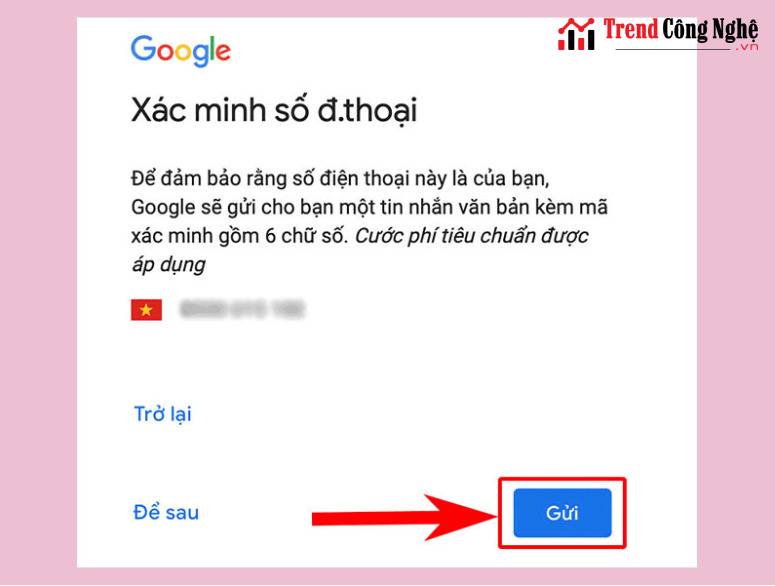
Bước 4: Bây giờ thì bạn chọn vào Tôi đồng ý để xác nhận việc sử dụng số điện thoại của bạn cho các dịch vụ khác của Google.
Khi đó hộp thoại sẽ xuất hiện về các Quyền riêng tư và điều khoản của Google. Cuối cùng bạn hãy đọc và nếu chấp thuật hãy bấm vào Tôi đồng ý là hoàn thành việc tạo tài khoản.
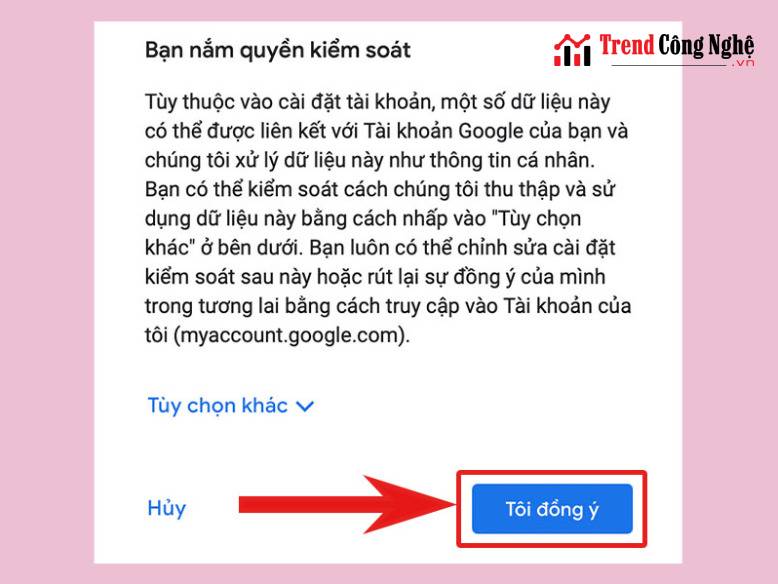
Hướng dẫn cách tạo tài khoản gmail trên điện thoại
Tạo tài khoản gmail trên Android
Bước 1: Mở ứng dụng Gmail trên điện thoại rối bấm vào Tiếp theo rồi chọn Hoàn Tất và chọn vào mục Google.
Bước 2: Bạn bấm chọn tạo tài khoản rồi ấn vào tiếp theo.
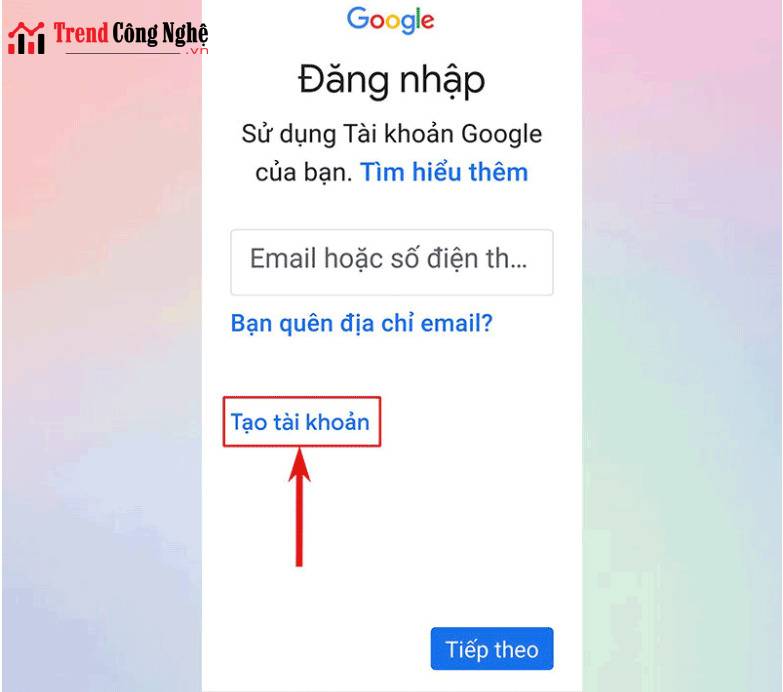
Bước 3: Tiến hành nhập các thông tin gồm: Họ và tên, ngày tháng năm sinh và giới tính rồi chọn tiếp theo.
Bước 4: Điền tên người dùng để tạo địa chỉ email mới rồi nhấn vào tiếp theo. Tiếp đó bạn sẽ nhập mật khẩu cho địa chỉ email muốn tạo rồi ấn vào Tiếp theo.
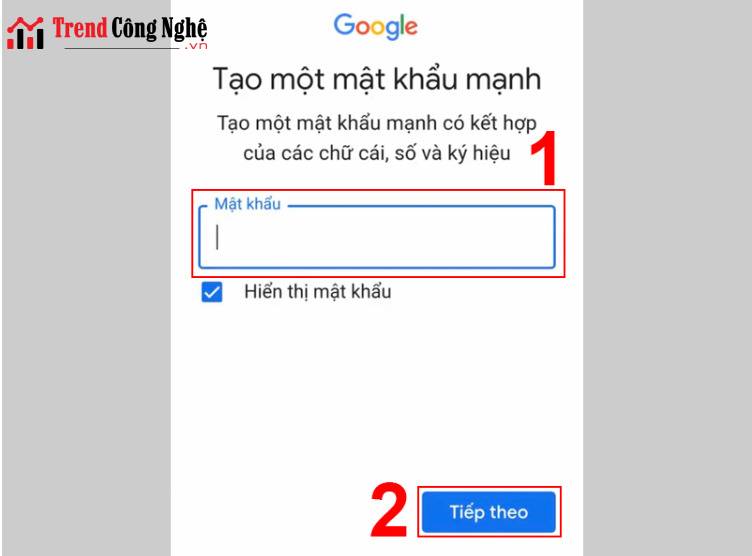
Bước 5: Khi đó thì giao diện màn hình sẽ hiển thị Thêm số điện thoại? thì bạn hãy điền số điện thoại và bấm vào Tôi đồng ý.
Bước 6: Xem lại thông tin tài khoản rồi bấm tiếp theo. Lúc này thì màn hình điện thoại sẽ hiển thị quyền riêng tư và điều khoản. Bạn hãy đọc và bấm tiếp vào tôi đồng ý.
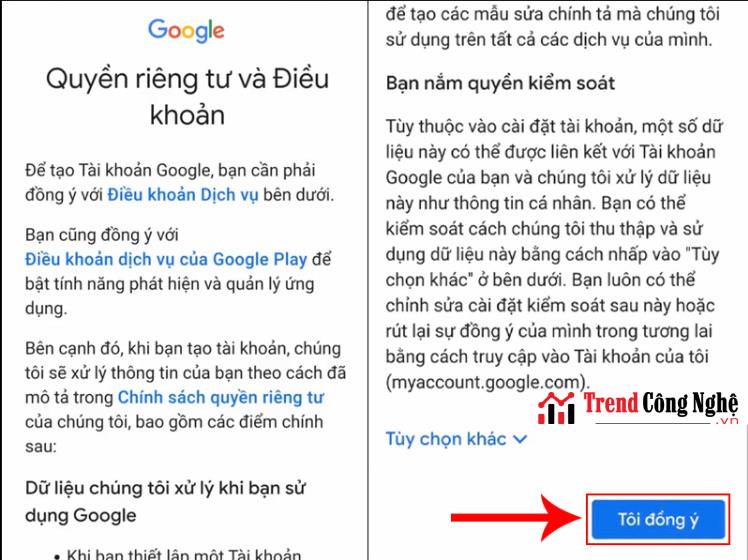
Cách tạo tài khoản gmail trên Iphone
Bước 1: Trên trình duyệt Safari bạn bấm vào tạo tài khoản Google. Tiếp đó nhập đầy đủ các thông tin: Họ và tên, Tên người dùng cùng mật khẩu và xác nhận mật khẩu cho địa chỉ email muốn tạo. Khi hoàn thành hết các thông tin về đăng ký tài khoản Gmail thì bạn bấm chọn Tiếp theo.
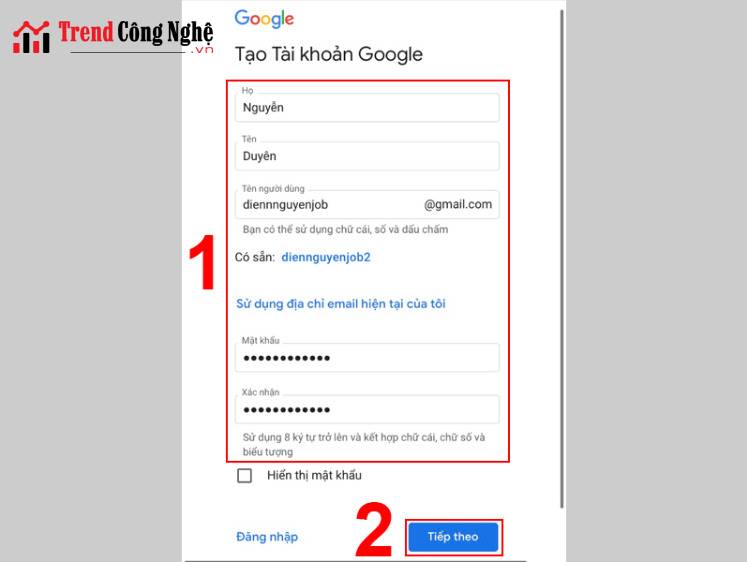
Bước 2: Bạn nhập số điện thoại xác minh rồi ấn vào Tiếp theo. Khi đó thì Google sẽ gửi đến Iphone của bạn mã xác nhận qua SMS. Tiến hành nhập lại mã code nhận được và bấm vào xác minh để chọn xác minh số điện thoại.
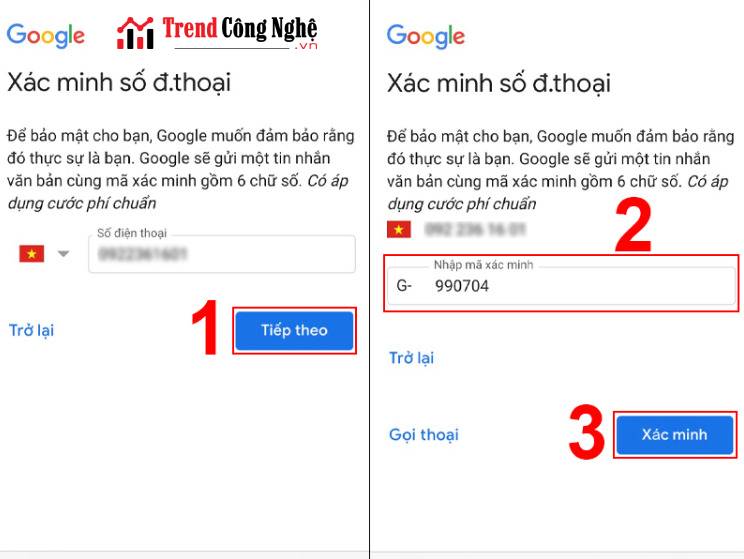
Bước 3: Điền địa chỉ email khôi phục, ngày tháng năm sinh cùng giới tính cho tài khoản Gmail rồi ấn tiếp theo. Lúc này thì màn hình sẽ hiển thị quyền riêng tư và điều khoản thì bạn hãy bấm vào tôi đồng ý để hoàn thành quá trình đăng ký tài khoản Gmail.
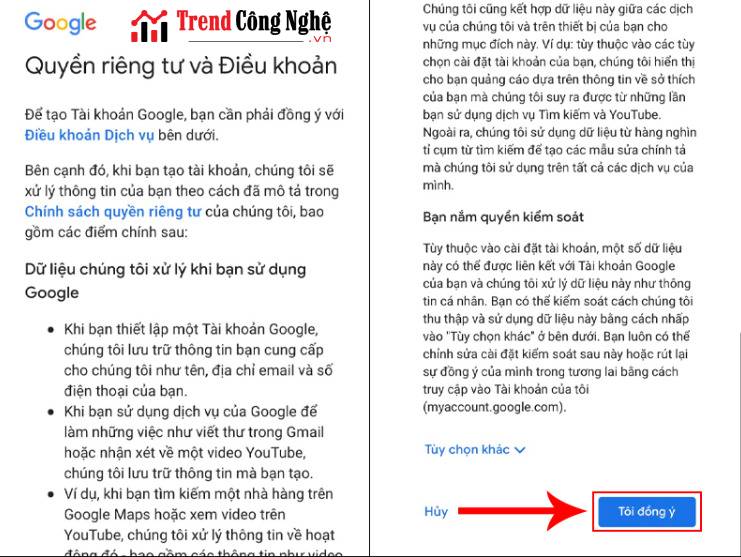
Tạm kết
Hy vọng bạn đọc đã nắm được cách tạo tài khoản gmail trên máy tính, điện thoại và thực hiện được. Với phần trình bày chi tiết thì bạn có thể đăng ký tài khoản Gmail của mình thành công. Trải nghiệm những tiện ích vượt trội từ những công cụ của Google. Hãy luôn theo dõi trendcongnghe.vn để update thêm nhiều thông tin hữu ích về công nghệ cùng các thủ thuật mạng xã hội nhé!



















